Mailbum là ứng dụng tạo chữ ký chuyên nghiệp cho nhiều dịch vụ email như Gmail, Outlook… Mặc định các dịch vụ email đều có tùy chọn tạo chữ ký, đặc biệt bạn có thể tạo nhiều chữ ký trên Gmail để thay đổi tùy thuộc vào email bạn gửi. Với Mailbum thì bạn có thêm nhiều trường để chúng ta thêm thông tin vào chữ ký, như logo, số điện thoại, trang web cá nhân… Đặc biệt Mailbum không cần bạn có tài khoản để sử dụng. Bài viết dưới đây sẽ hướng dẫn bạn đọc cách dùng Mailbum tạo chữ ký.
Hướng dẫn tạo chữ ký trên Mailbum
Bước 1:
Chúng ta truy cập link dưới đây để vào trang chủ của Mailbum, rồi nhấn View collection để xem các mẫu chữ ký mà dịch vụ hỗ trợ sẵn.
https://mailbum.io/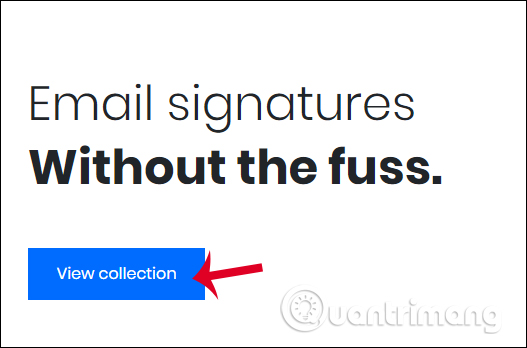
Bước 2:
Sẽ có 3 kiểu chữ ký mà trang web hỗ trợ gồm Logo left, Logo above và Landscape. Chúng ta lựa chọn 1 kiểu chữ ký mà mình muốn sử dụng.
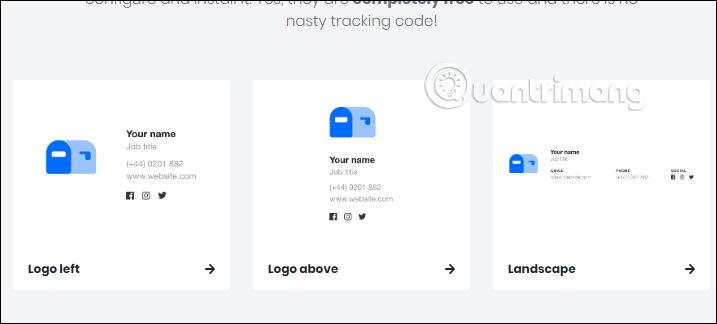
Bước 3:
Chuyển sang giao diện mới, chúng ta sẽ thấy các thông tin mà trang web hỗ trợ bạn điền thông tin để hiển thị trong phần chữ ký.
- Full name: Họ tên đầy đủ của bạn.
- Job title: Nghề nghiệp, chức danh của bạn.
- Phone number: Số điện thoại của bạn.
- Website: Địa chỉ trang web cá nhân.
- Logo URL: Dán đường dẫn logo của trang web. Chúng ta sẽ phải tải logo lên Imgur để lấy link logo trang web.
- Show social icons: Thêm liên kết đến trang Facebook, Twitter, Instagram,…
- Social icon size: Chỉnh icon các trang liên kết.

Ngay khi bạn nhập thì chúng ta sẽ xem trước mẫu chữ ký hiện ở bên phải giao diện.
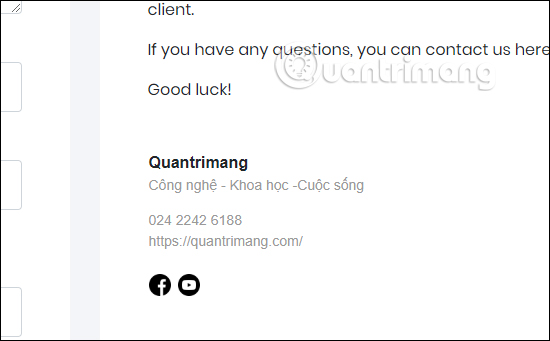
Bước 4:
Nếu đã chỉnh sửa xong chữ ký, nhấn Copy email signature để sao chép chữ ký hoặc bật Show raw HTML để lấy mã nhúng HTML của chữ ký.
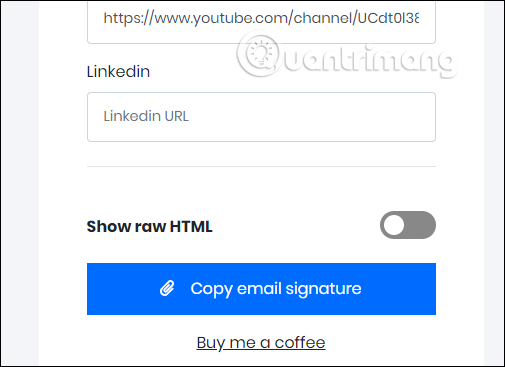
Cuối cùng bạn paste chữ ký vào phần chữ ký trên dịch vụ email mà bạn muốn sử dụng.
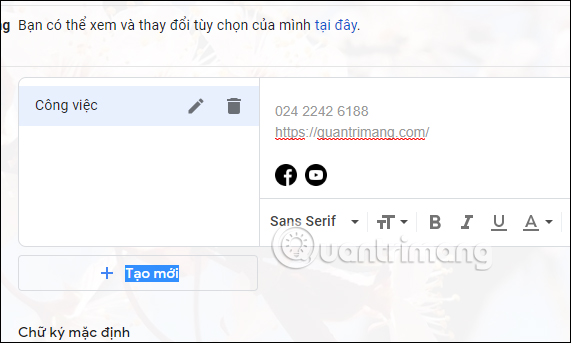
Xem thêm:
 Công nghệ
Công nghệ  AI
AI  Windows
Windows  iPhone
iPhone  Android
Android  Học IT
Học IT  Download
Download  Tiện ích
Tiện ích  Khoa học
Khoa học  Game
Game  Làng CN
Làng CN  Ứng dụng
Ứng dụng 






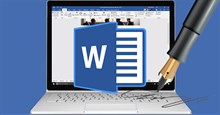











 Linux
Linux  Đồng hồ thông minh
Đồng hồ thông minh  macOS
macOS  Chụp ảnh - Quay phim
Chụp ảnh - Quay phim  Thủ thuật SEO
Thủ thuật SEO  Phần cứng
Phần cứng  Kiến thức cơ bản
Kiến thức cơ bản  Lập trình
Lập trình  Dịch vụ công trực tuyến
Dịch vụ công trực tuyến  Dịch vụ nhà mạng
Dịch vụ nhà mạng  Quiz công nghệ
Quiz công nghệ  Microsoft Word 2016
Microsoft Word 2016  Microsoft Word 2013
Microsoft Word 2013  Microsoft Word 2007
Microsoft Word 2007  Microsoft Excel 2019
Microsoft Excel 2019  Microsoft Excel 2016
Microsoft Excel 2016  Microsoft PowerPoint 2019
Microsoft PowerPoint 2019  Google Sheets
Google Sheets  Học Photoshop
Học Photoshop  Lập trình Scratch
Lập trình Scratch  Bootstrap
Bootstrap  Năng suất
Năng suất  Game - Trò chơi
Game - Trò chơi  Hệ thống
Hệ thống  Thiết kế & Đồ họa
Thiết kế & Đồ họa  Internet
Internet  Bảo mật, Antivirus
Bảo mật, Antivirus  Doanh nghiệp
Doanh nghiệp  Ảnh & Video
Ảnh & Video  Giải trí & Âm nhạc
Giải trí & Âm nhạc  Mạng xã hội
Mạng xã hội  Lập trình
Lập trình  Giáo dục - Học tập
Giáo dục - Học tập  Lối sống
Lối sống  Tài chính & Mua sắm
Tài chính & Mua sắm  AI Trí tuệ nhân tạo
AI Trí tuệ nhân tạo  ChatGPT
ChatGPT  Gemini
Gemini  Điện máy
Điện máy  Tivi
Tivi  Tủ lạnh
Tủ lạnh  Điều hòa
Điều hòa  Máy giặt
Máy giặt  Cuộc sống
Cuộc sống  TOP
TOP  Kỹ năng
Kỹ năng  Món ngon mỗi ngày
Món ngon mỗi ngày  Nuôi dạy con
Nuôi dạy con  Mẹo vặt
Mẹo vặt  Phim ảnh, Truyện
Phim ảnh, Truyện  Làm đẹp
Làm đẹp  DIY - Handmade
DIY - Handmade  Du lịch
Du lịch  Quà tặng
Quà tặng  Giải trí
Giải trí  Là gì?
Là gì?  Nhà đẹp
Nhà đẹp  Giáng sinh - Noel
Giáng sinh - Noel  Hướng dẫn
Hướng dẫn  Ô tô, Xe máy
Ô tô, Xe máy  Tấn công mạng
Tấn công mạng  Chuyện công nghệ
Chuyện công nghệ  Công nghệ mới
Công nghệ mới  Trí tuệ Thiên tài
Trí tuệ Thiên tài